
Если сигнал Wi-Fi в вашем доме плохой, возможно, вам нужны сетчатые решения, такие как система Luma Home Wi-Fi. Luma состоит из нескольких расширителей Wi-Fi, которые вы раскладываете по всему дому, чтобы покрыть каждый уголок и закоулки отличным сигналом Wi-Fi. Вот как все это настроить и как настроить для обеспечения наилучшего возможного Wi-Fi по всему дому.
Что такое люма?
Так же, как Ээро , Luma - это, по сути, набор маршрутизаторов, которые соединяются вместе для создания одной большой сети Wi-Fi. Если ваш текущий маршрутизатор не может защитить ваш дом от Wi-Fi, Luma - это решение, которое может решить эту проблему.
Luma входит в три пакета , два пакета , а единый блок от 149 долларов, поэтому независимо от того, большой у вас дом или квартира поменьше, вы можете получить соответствующее количество единиц без необходимости перерасходовать. Кроме того, вы всегда можете заняться чем-нибудь еще, если понадобится.

Конечно, вы можете делать то, что делает Luma, используя обычные маршрутизаторы и расширители Wi-Fi, гораздо дешевле, но если делать это самостоятельно, есть некоторые недостатки. Часто процесс настройки намного сложнее и требует, чтобы вы глубоко погрузились в настройки маршрутизатора, чтобы изменить ситуацию и правильно все подключить. Кроме того, в зависимости от вашего повторителя вам может потребоваться создать дополнительную сеть Wi-Fi для подключения, когда вы находитесь в определенных частях дома, что является проблемой.
СВЯЗАННЫЕ С: Как вы и ваши соседи ухудшаете работу Wi-Fi друг у друга (и что вы можете с этим поделать)
Luma делает это очень просто: просто разложите блоки по всему дому, подключите их к стене и выполните несколько простых шагов в приложении Luma. Весь процесс настройки занимает около десяти минут, и ваш сигнал Wi-Fi должен мгновенно улучшиться в вашем доме.
ПРИМЕЧАНИЕ. Настройка Luma аналогична настройке нового маршрутизатора. Таким образом, вместо того, чтобы усиливать вашу текущую сеть Wi-Fi, он создает свою собственную отдельную сеть Wi-Fi. Если вы используете комбинированный модем / маршрутизатор, вам нужно выключите сеть Wi-Fi комбинированного блока чтобы они не мешали (и вы можете использовать то же имя Wi-Fi, которое использовали раньше, если хотите). Кроме того, вы можете обратиться к своему интернет-провайдеру и запросить автономный модем вместо комбинированного блока или, что еще лучше, купи свой и сэкономь немного денег . В идеале вы должны сделать все это до того, как начнете настраивать систему Luma.
Шаг 1. Загрузите приложение Luma
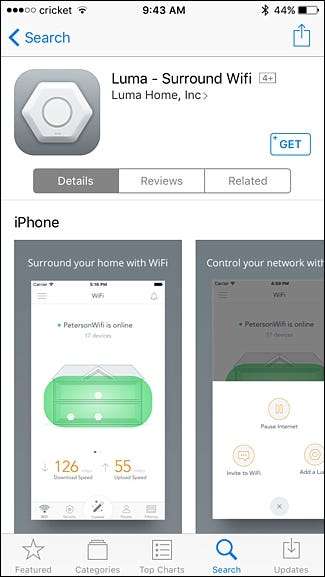
Прежде чем вы начнете процесс установки, вам нужно будет загрузить и установить приложение Luma на свой смартфон. Это доступно только на iOS а также Android currently, and it’s required to set everything up. Sadly, there is no desktop app at the moment.
Step Two: Create an Account
Откройте приложение и нажмите «Создать учетную запись».

Введите свое имя и нажмите «Далее».
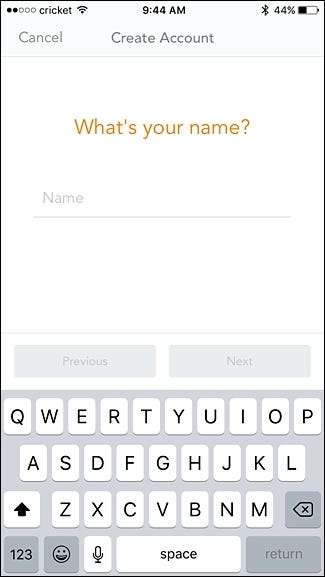
На следующем экране введите свой адрес электронной почты и нажмите «Далее».

Введите свой номер телефона и нажмите «Далее». Это используется только в том случае, если вам нужна помощь с настройкой Luma, чтобы служба поддержки могла связаться с вами.
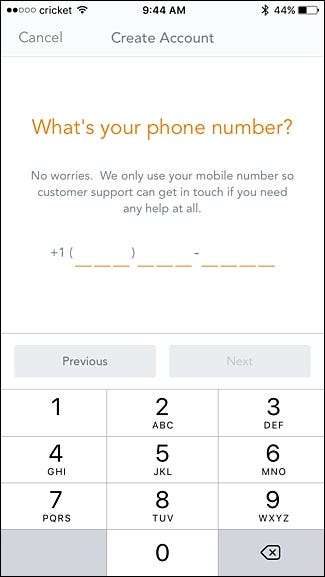
Наконец, создайте пароль для своей учетной записи Luma, а затем нажмите «Создать учетную запись».
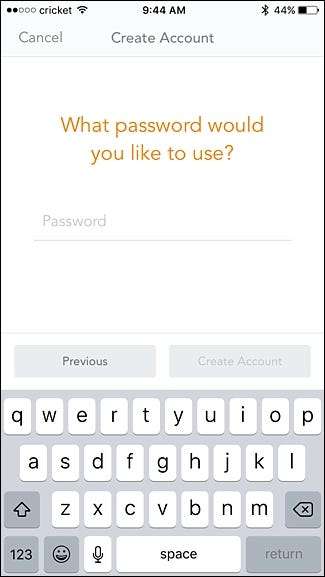
Нажмите «ОК», когда появится всплывающее окно «Успех».
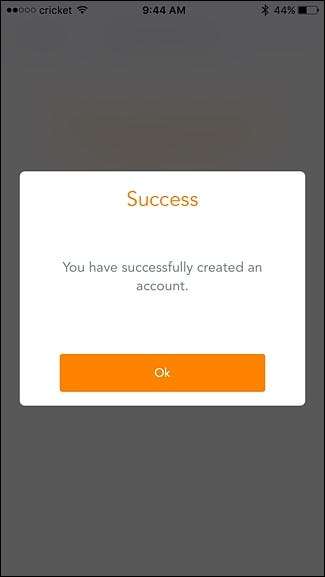
Шаг третий: создайте свою сеть Wi-Fi
На следующем экране приложения выберите, сколько единиц яркости вы настраиваете. Если не три, выберите «Другая сумма».
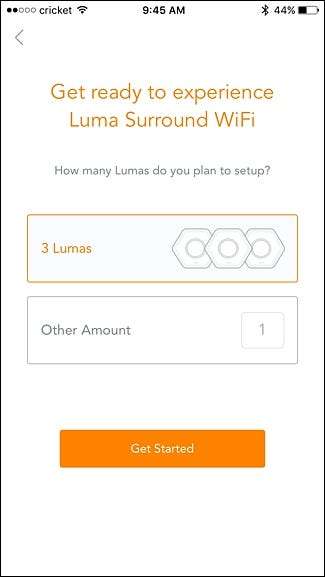
Убедитесь, что у вас есть блок Luma, шнур питания и кабель Ethernet, входящие в комплект поставки. Нажмите «Далее».
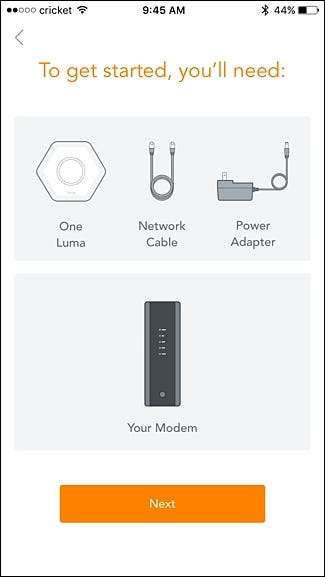
Затем выберите, в каком типе жилья вы живете, а затем количество этажей, включая подвал (если вы хотите, чтобы там был Wi-Fi). Когда закончите, нажмите «Далее».
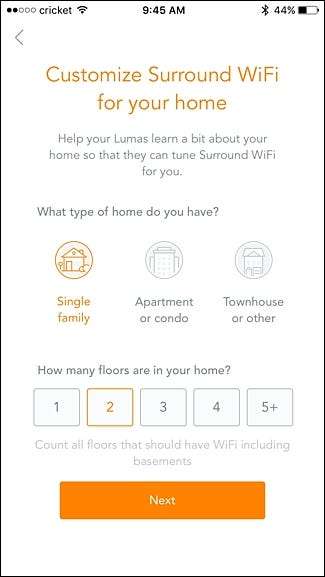
Если в вашем доме несколько этажей, выберите, на каком этаже расположен модем, затем нажмите «Далее».
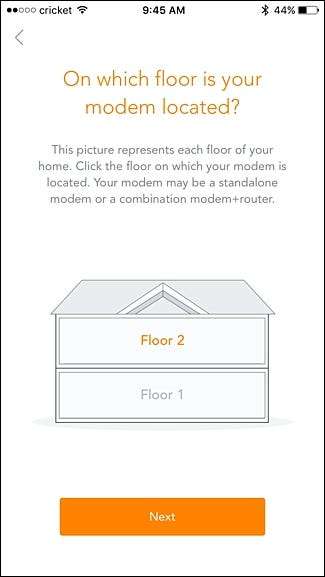
Выберите на полу, где находится ваш модем, затем нажмите «Далее».
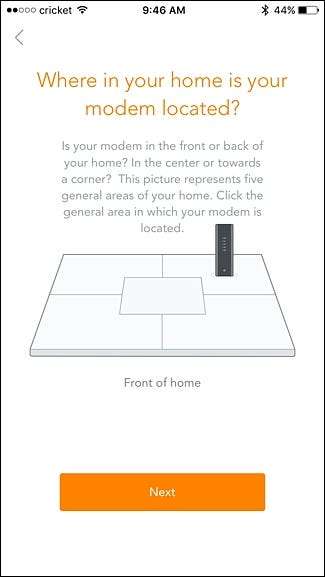
На следующем экране введите имя для своей новой сети Wi-Fi, а также пароль. Затем нажмите «Далее».
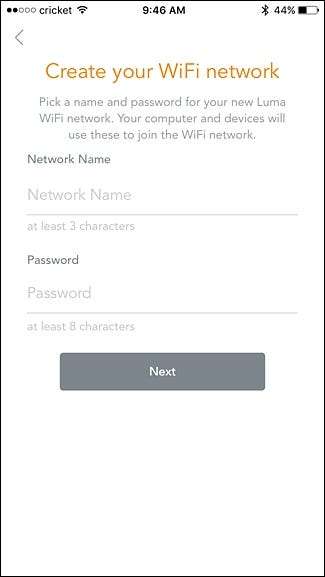
Шаг четвертый: установите первый блок яркости
Возьмите кабель Ethernet, который был включен в комплект, и подключите один конец к свободному порту Ethernet на вашем модеме / маршрутизаторе, а другой конец - в порт Ethernet «In» на модуле Luma.

Затем подключите шнур питания к блоку Luma, и он автоматически загрузится, с синим светом, кружащим вокруг кольца.

Нажимайте «Далее» в приложении, пока не дойдете до экрана «Назовите эту Луну». Выберите, где находится данное устройство, а затем снова нажмите «Далее». К сожалению, вы не можете ввести собственное название комнаты, поэтому выберите лучшее, если ни одно из них не подходит.
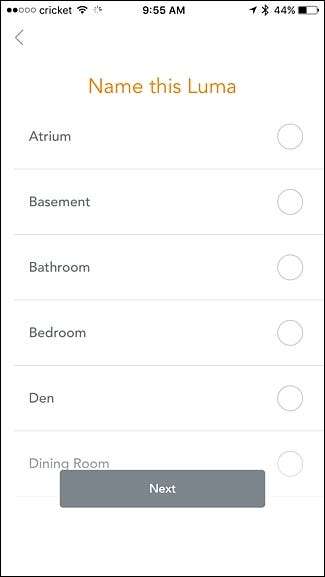
Затем подождите, пока Luma запустится, что должно занять максимум пару минут.
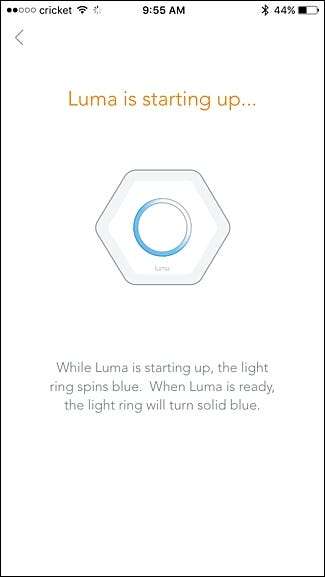
Когда все будет готово, индикатор станет постоянно синим. Когда это произойдет, нажмите в приложении «Начать WiFi».
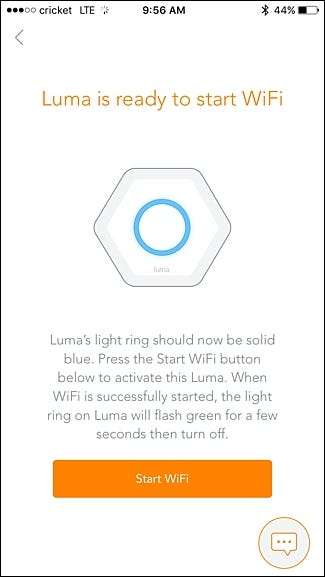
По завершении приложение сообщит, что устройство Luma было успешно настроено. Оттуда, если у вас есть еще один модуль Luma для установки, нажмите «Добавить еще один модуль Luma».
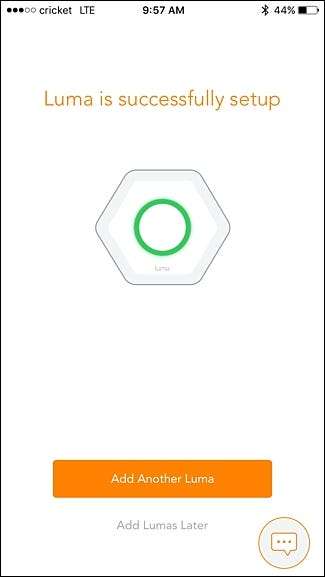
Приложение сообщит вам, где разместить следующий блок для достижения наилучших результатов, но вам не обязательно следовать этому совету. Я установил свой второй блок полностью внизу, и он по-прежнему отлично работает.
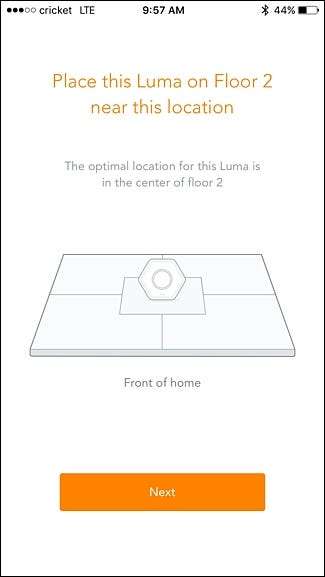
Чтобы установить второй блок (и любые последующие блоки после него), все, что вам нужно сделать, это подключить его к розетке с помощью прилагаемого шнура питания и дождаться загрузки. Вы также пройдете через приложение и назовете устройство.

Как и раньше, нажмите «Начать WiFi», когда появится этот экран. Когда это будет сделано, продолжайте настраивать другие устройства Luma.
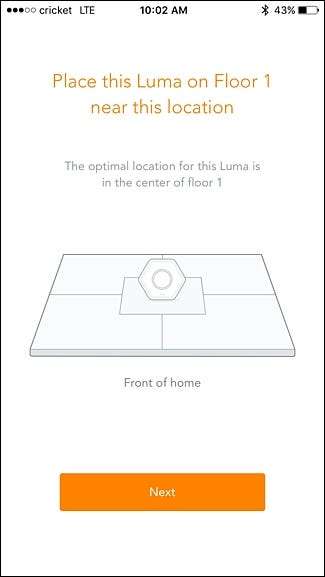
После того, как все устройства будут установлены, вы попадете на экран с надписью «Поздравляем! Ваша сеть активна ». Нажмите «ОК».

Еще раз нажмите «ОК».
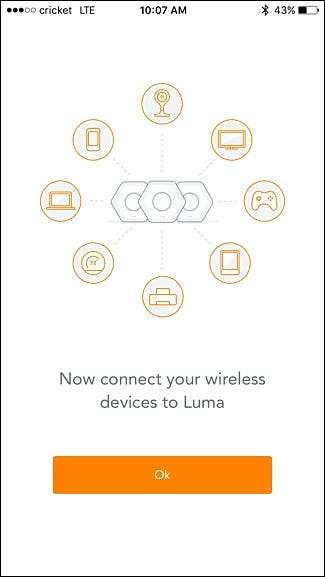
После этого вы попадете на главный экран приложения Luma, который является своего рода панелью управления. Отсюда вы можете просмотреть онлайн / офлайн-статус вашей сети Luma, а также результаты последнего теста скорости, проведенного приложением.
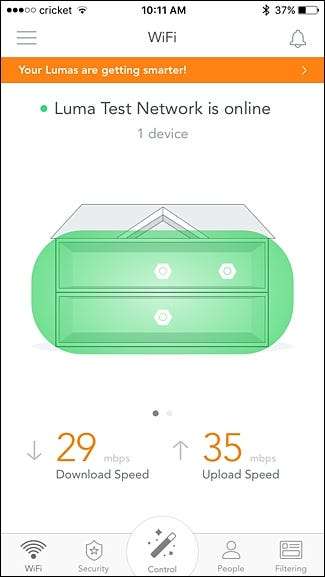
Многие расширенные функции традиционных маршрутизаторов отсутствуют, но большинству обычных пользователей не понадобится ничего, кроме базовых функций, которые предоставляет Luma.
Если у вас есть другие устройства, которые подключаются к сети Ethernet, такие как концентраторы smarthome или сетевой накопитель, вы можете подключить их к любому порту Ethernet на задней панели любого устройства Luma (метки «In» и «Out» имеют значение только для того, к которому подключен ваш модем). Вы также можете использовать эти порты Ethernet для соединения ваших устройств Luma вместе через Ethernet, если ваш дом подключен к сети, что делает беспроводной сигнал еще лучше.
Однако сразу после переключения на сеть Luma вы должны заметить огромную разницу в сигнале и скорости Wi-Fi. Например, в моем доме у меня было несколько мест, где мой сигнал был очень слабым. После настройки сети Luma я приближаюсь к максимальной скорости, которую дает мне мой интернет-провайдер, независимо от того, где я нахожусь в своем доме.







